В этом руководстве вы узнаете, как эффективно и быстро импортировать товары в магазин Shopify с помощью файла CSV. Ручная загрузка каждого отдельного товара может отнимать много времени, особенно если у вас большое количество товаров. С помощью функции импорта CSV вы можете добавить свои товары за один шаг, что сэкономит вам много времени и сил. Давайте посмотрим, как это можно сделать.
Основные выводы
Импортируйте товары в магазин Shopify с помощью CSV-файла, чтобы сэкономить время и свести к минимуму риск ошибок. Убедитесь, что ваш CSV-файл правильно отформатирован, и при необходимости используйте шаблоны, предоставляемые Shopify.
Пошаговое руководство
Чтобы импортировать товары в Shopify через CSV-файл, выполните следующие действия:
Во-первых, вам нужно войти в админку Shopify. Там вы нажмете на "Продукты". Чтобы добавить новые продукты, выберите опцию "Добавить продукты" или "Найти продукты для продажи". Это простой способ получить доступ ко всем параметрам товаров в вашем магазине.
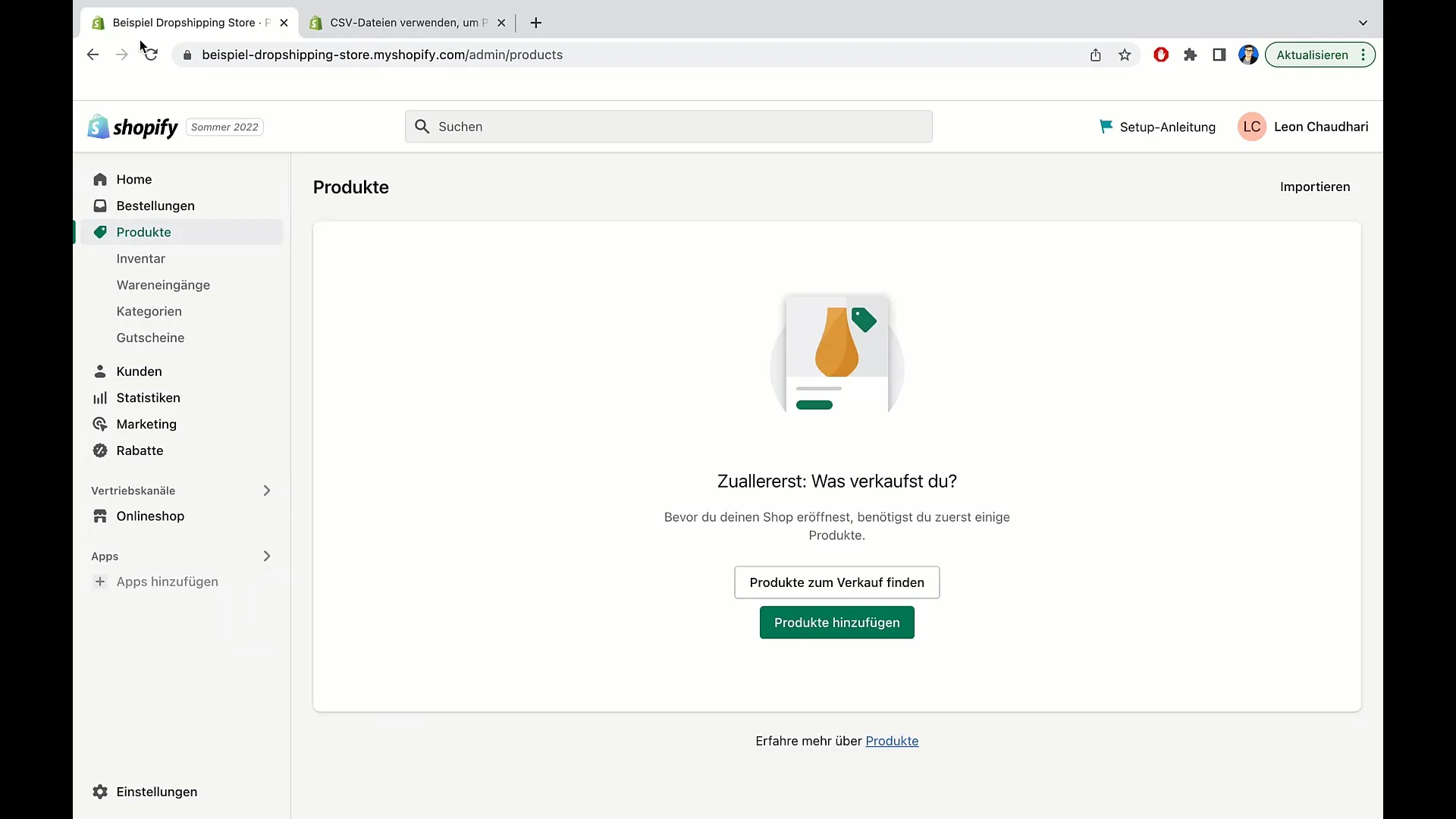
Чтобы воспользоваться функцией импорта CSV, перейдите в правый верхний угол экрана и нажмите на кнопку "Импорт". Откроется окно, в котором вы можете загрузить CSV-файл.
CSV-файл - это, по сути, электронная таблица Excel, содержащая определенную информацию о ваших товарах. Это может быть, например, описание товара, цена и категория. Эта таблица позволяет интегрировать сразу несколько продуктов.
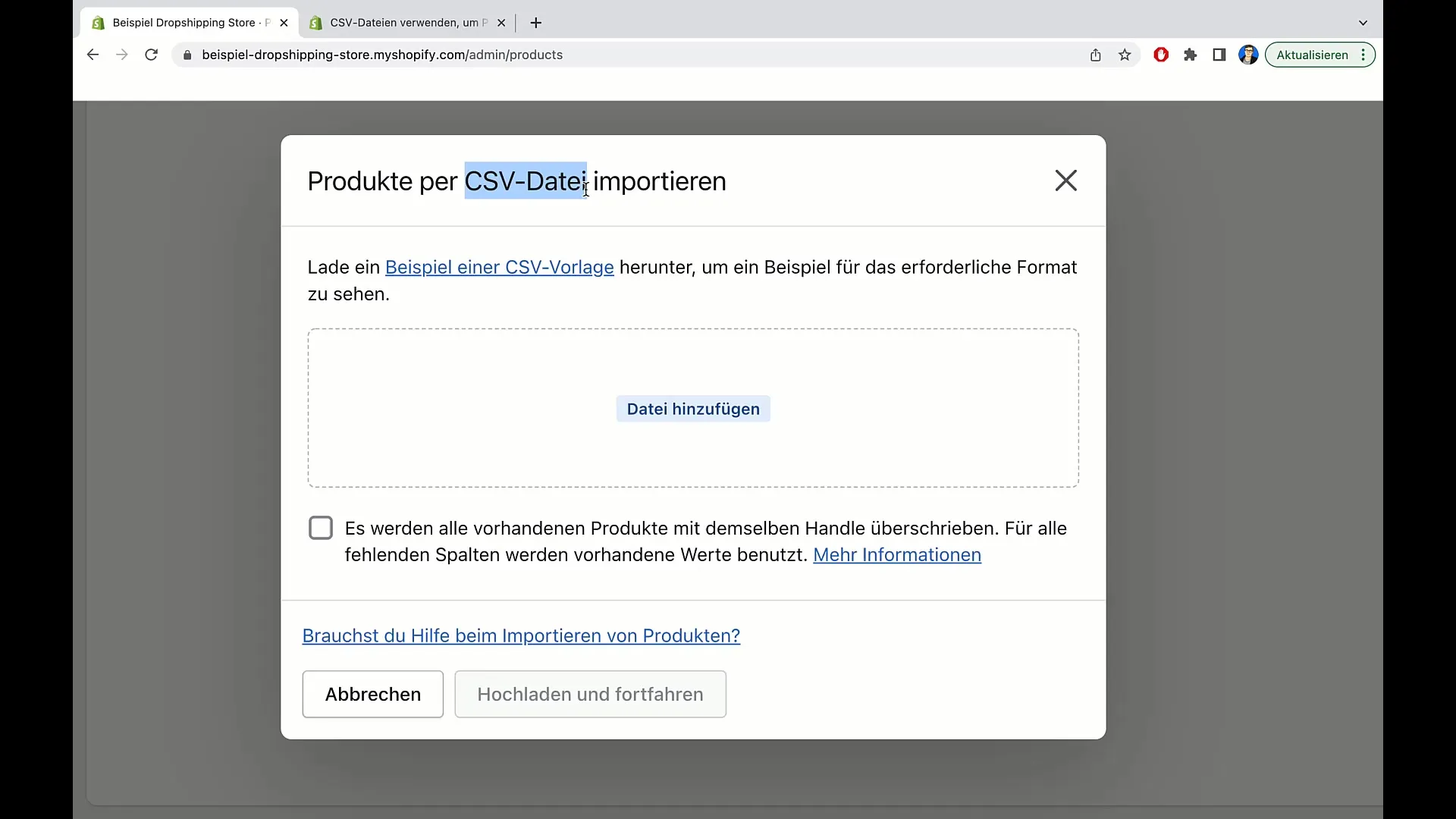
Чтобы проверить, как должен выглядеть CSV-файл, у вас есть возможность загрузить образец CSV-файла. Просто нажмите на кнопку "Загрузить образец CSV-файла". После нажатия вы будете перенаправлены на страницу загрузки, где сможете просмотреть конфигурацию файла.
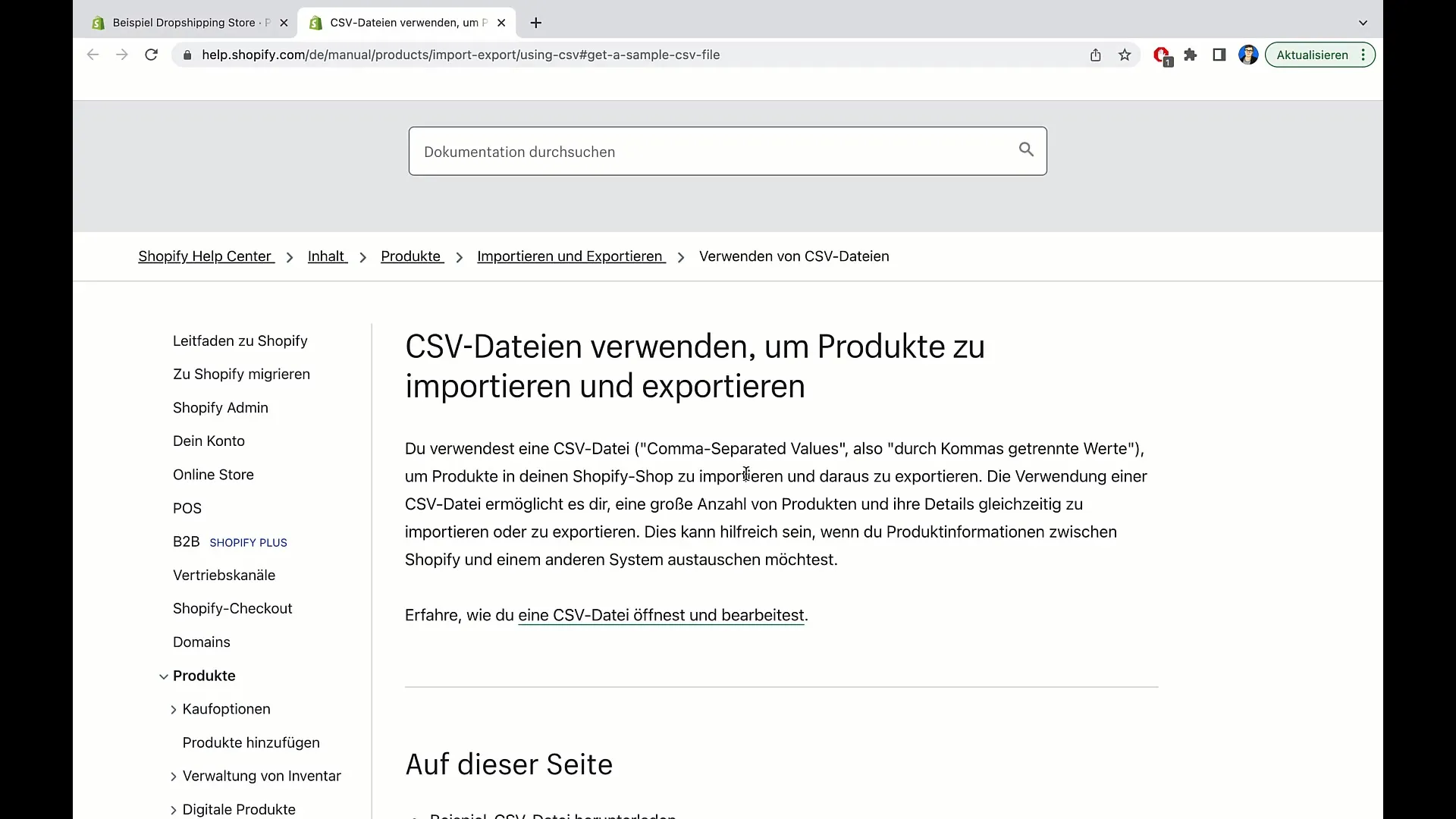
После загрузки образца CSV-файла вы можете просмотреть его структуру. Обычно файл содержит такие столбцы, как "Название", "Поставщик", "Стандартизированный тип продукта" и многие другие соответствующие категории.
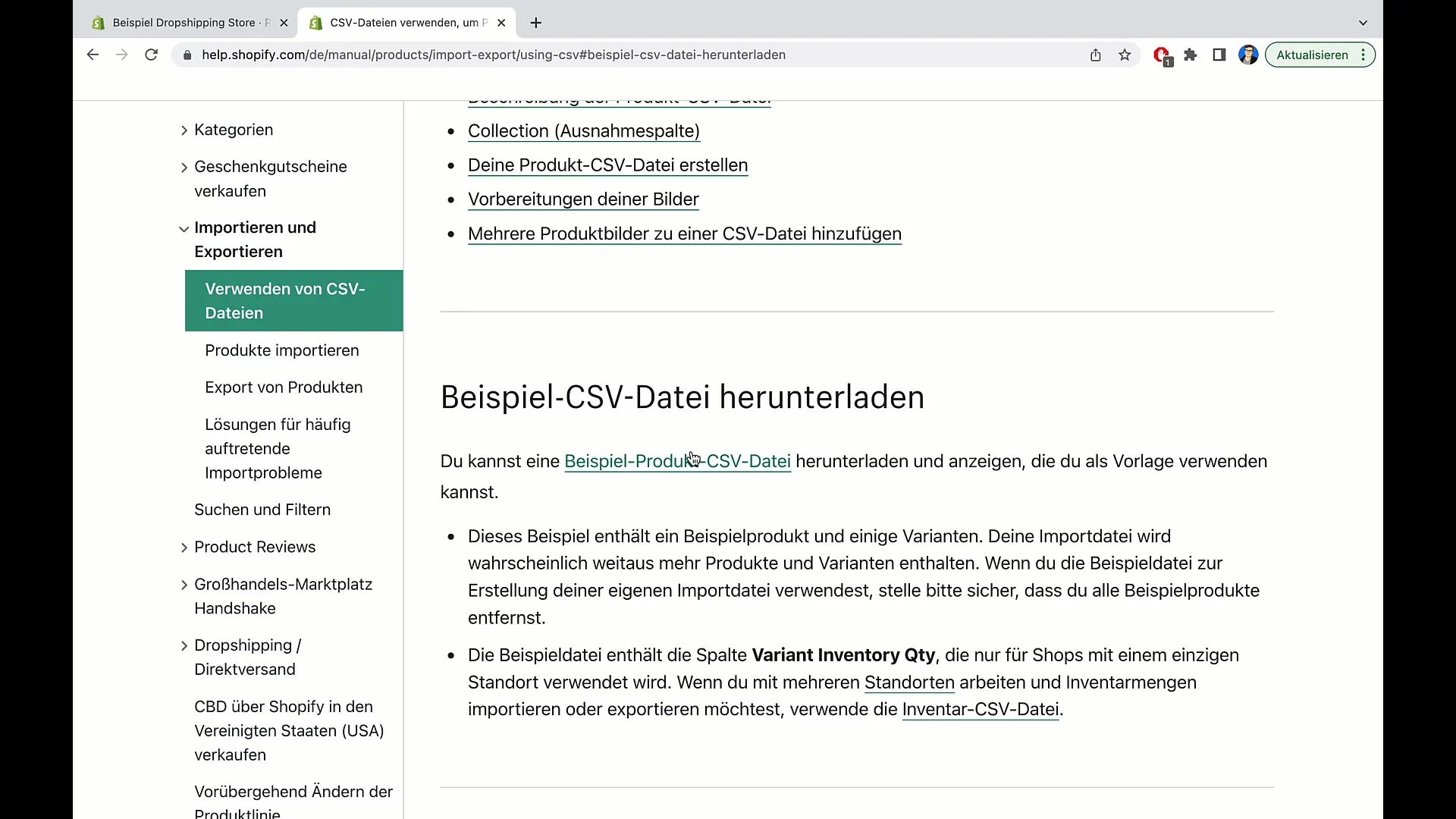
Убедитесь, что вы ввели самую важную информацию. К ней относятся название товара, категория и цена продажи. Такие маркеры, как "true" или "false", указывают, должен ли товар автоматически публиковаться в вашем магазине. Убедитесь, что цены введены правильно и что товары облагаются налогом.
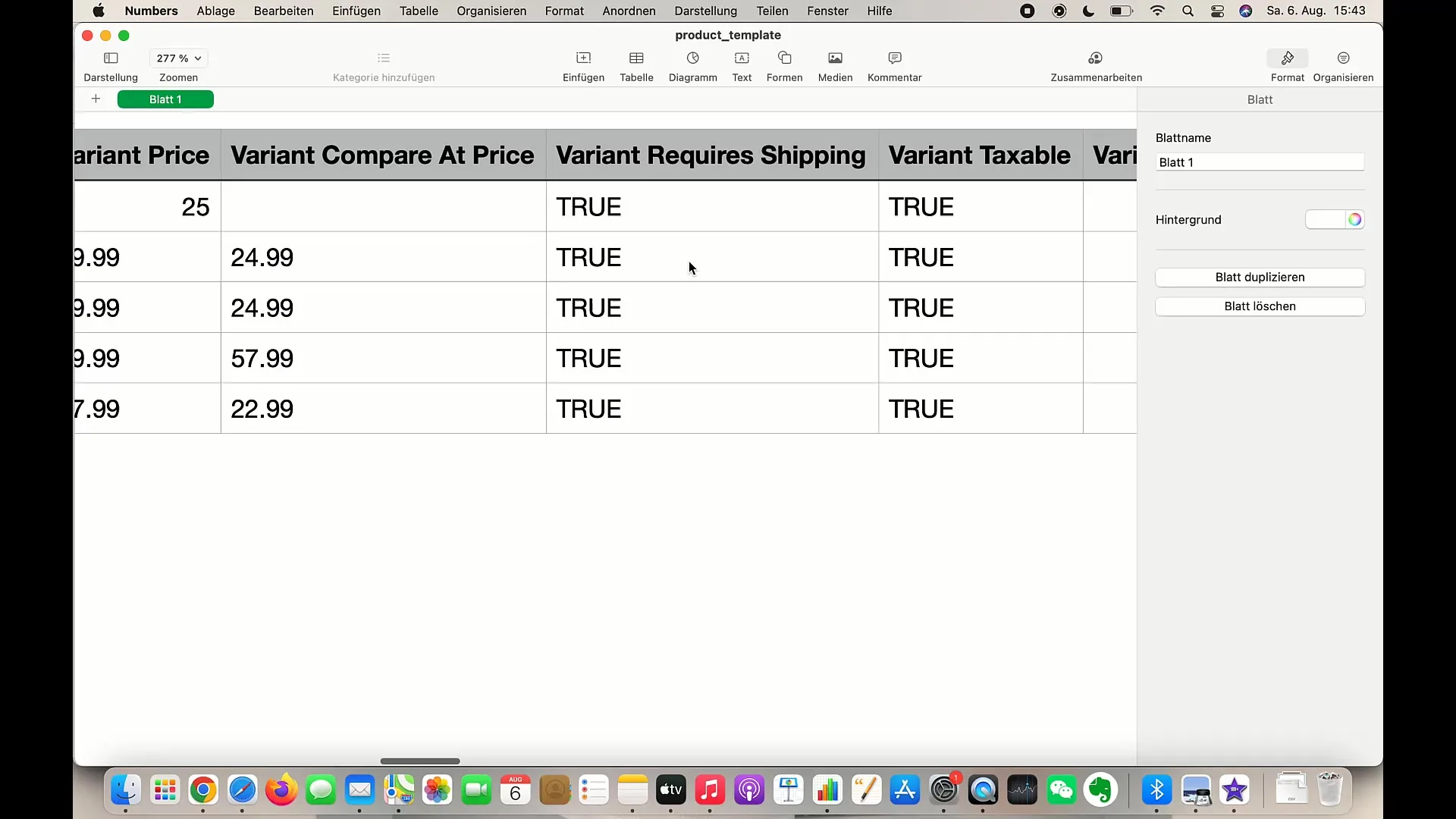
В CSV-файл также можно добавить теги, чтобы облегчить поиск товаров. После заполнения необходимой информации сохраните файл на компьютере.
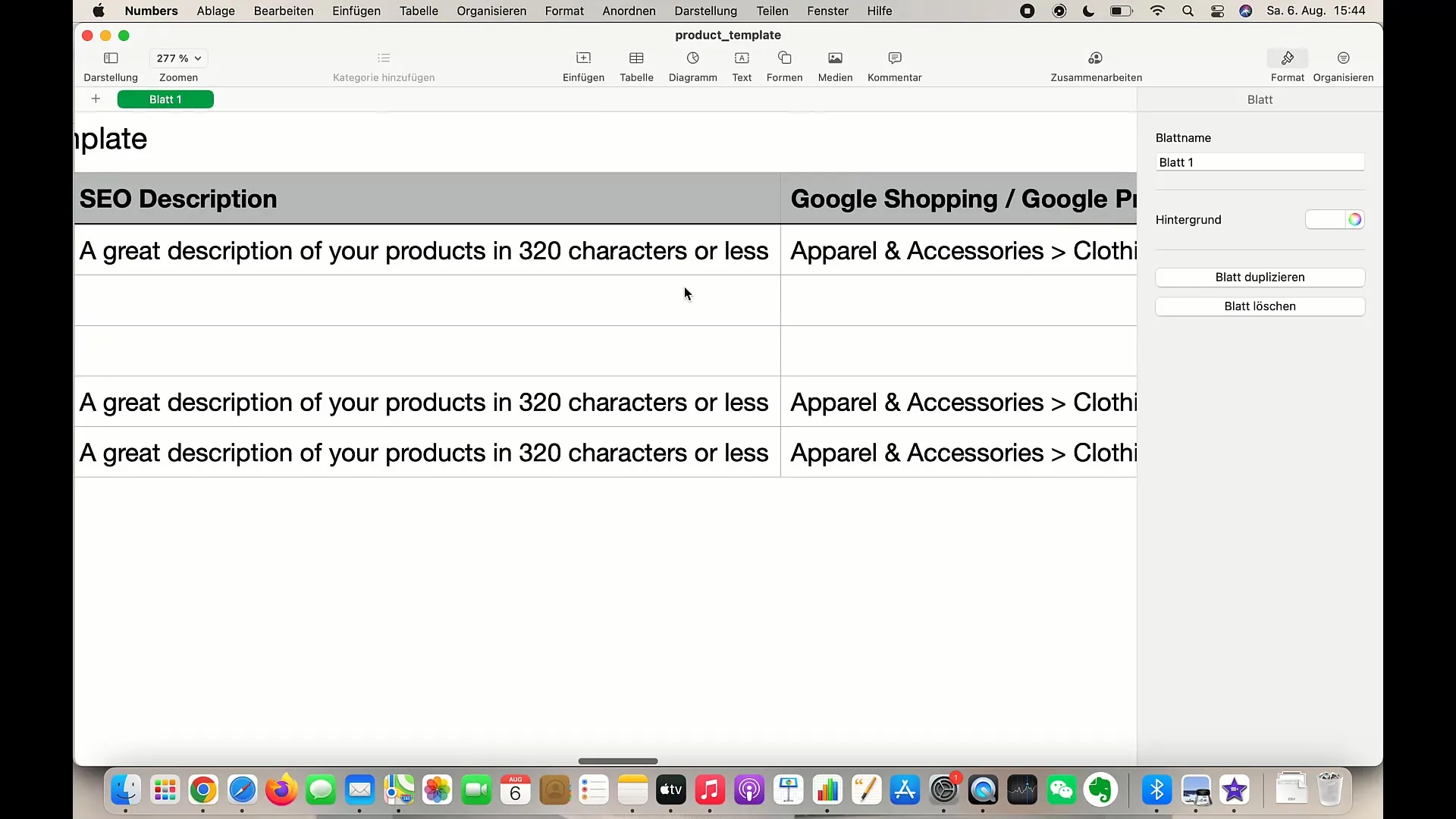
Если у вас нет предварительно заполненных данных, я рекомендую загружать товары вручную. Это может быть проще, особенно если у вас всего несколько новых товаров. Однако если у вас уже есть база данных, то метод импорта CSV будет более быстрым.
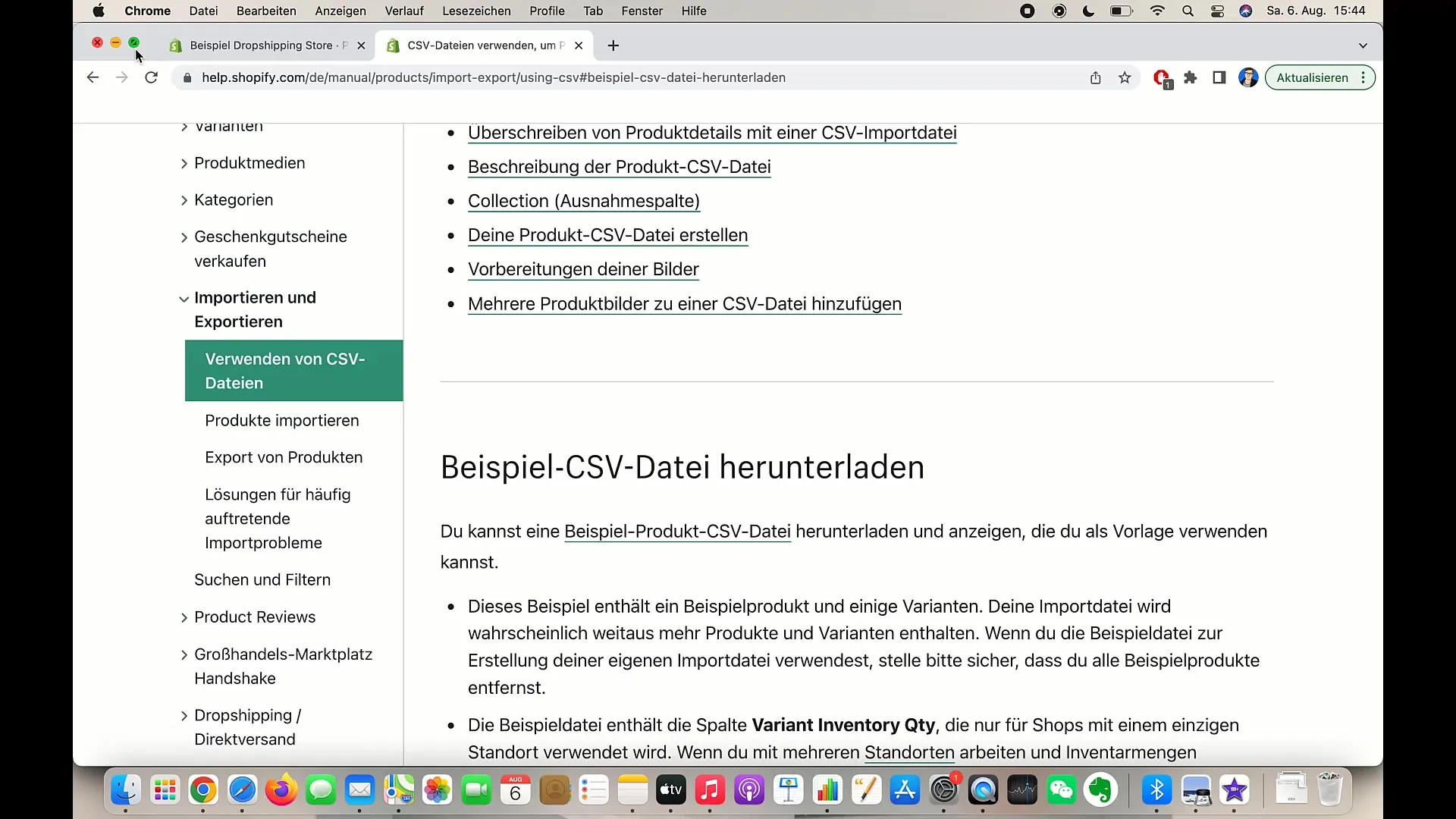
Чтобы успешно импортировать CSV-файл в магазин Shopify, вернитесь к функции импорта, снова нажмите "Импорт" и загрузите предоставленный файл. Shopify проверит информацию и добавит товары в ваш магазин.
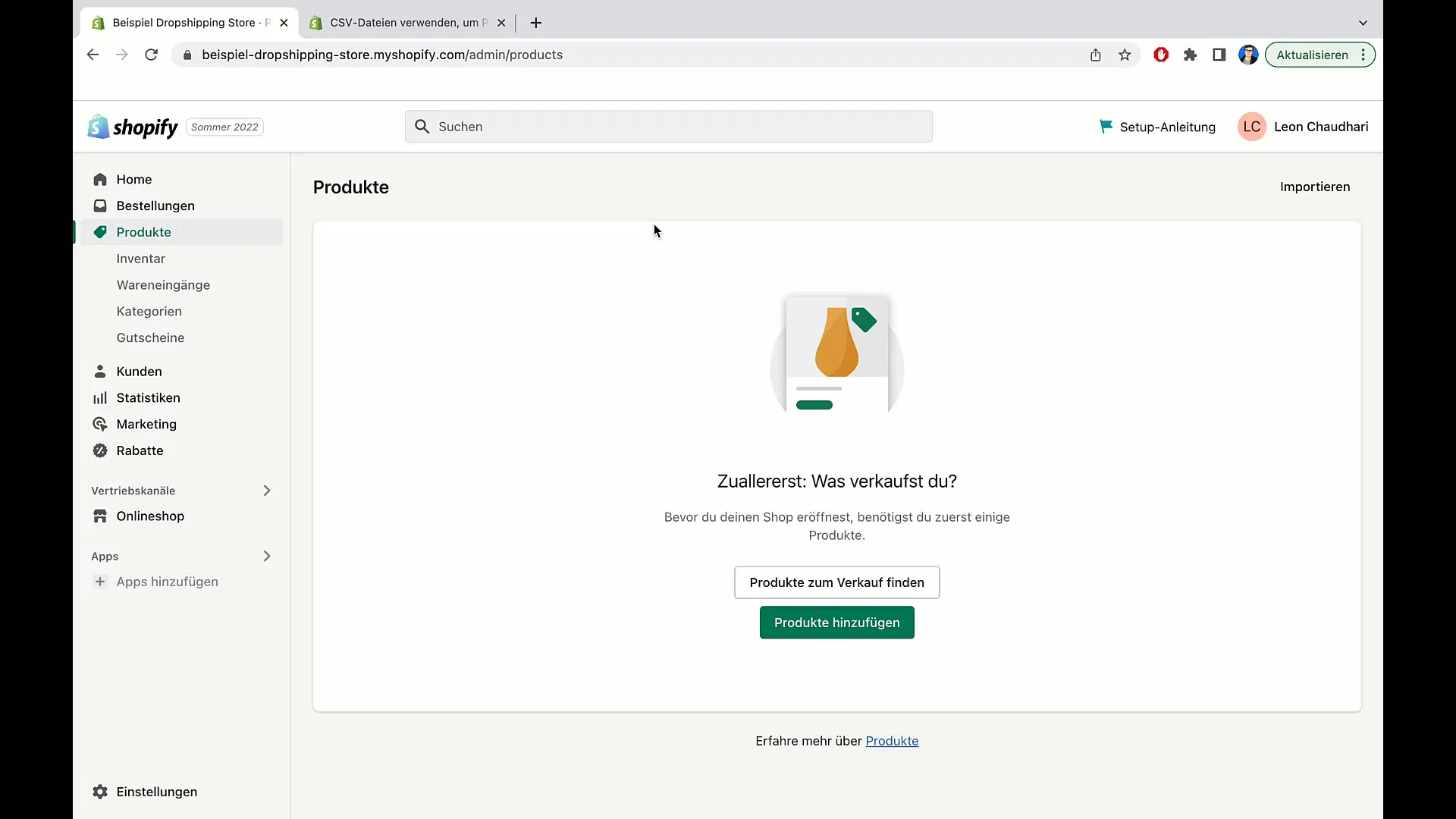
Вот, собственно, и все по этому руководству. Теперь вы узнали, как подготовить и загрузить CSV-файл для импорта товаров в Shopify.
Резюме
В этом руководстве вы узнали, как импортировать товары в Shopify с помощью CSV-файла. Этот процесс прост и сэкономит вам много времени. Убедитесь, что ваш CSV-файл правильно отформатирован и содержит всю необходимую информацию, чтобы обеспечить бесперебойный импорт.
Часто задаваемые вопросы
1. Как загрузить CSV-файл в Shopify? Вам нужно нажать на "Импорт" в области администрирования Shopify в разделе "Товары" и выбрать CSV-файл.
2. Что должно быть вCSV-файле? CSV-файл должен содержать название продукта, цену, поставщика и стандартизированный тип продукта, а также другие данные.
3. Могу ли я добавлять товары вручную, а не использовать CSV-файл? Да, вы можете добавлять товары вручную, что иногда проще, если у вас всего несколько товаров.
4. Что делать, если импорт не работает?Проверьте форматирование CSV-файла и убедитесь, что вся необходимая информация введена правильно.
5. В чем преимущество импорта через CSV-файл?Вы можете добавлять много товаров одновременно, что экономит время и минимизирует риск ошибок при вводе данных вручную.


